Snapchat är en av de roligaste populära apparna som finns. Den har massor av bra filter som gör att chatta med vänner tio gånger mer intressant. En av de viktigaste försäljningsargumenten för Snapchat är dess automatiska borttagningsfunktion.

Du kan skicka snaps och meddelanden som raderas efter att mottagaren läst dem. Snapchat har förändrat det under åren och tillåter nu användare att spara några chattar. Om du undrar hur du tar bort sparade chattar har du kommit rätt.
Läs vidare för att ta reda på hur du tar bort sparade chattar och vanliga chattar på Snapchat.
Innehållsförteckning
Ta bort vanliga Snapchat-chattar
Du kan verkligen enkelt radera dina vanliga chattar på Snapchat. Se till att du har den senaste versionen av Android- eller iPhone-appen, beroende på vilken enhet du använder. Här är den officiella nedladdningen för båda plattformarna.
När ditt system och Snapchat är uppdaterade, fortsätt med stegen för att ta bort vanliga Snapchat-chattar:
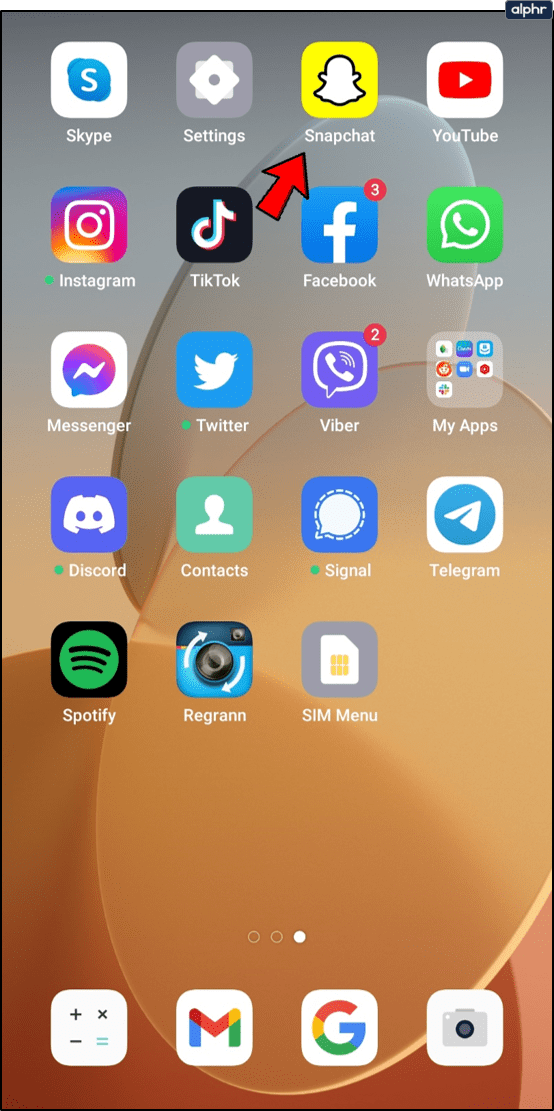
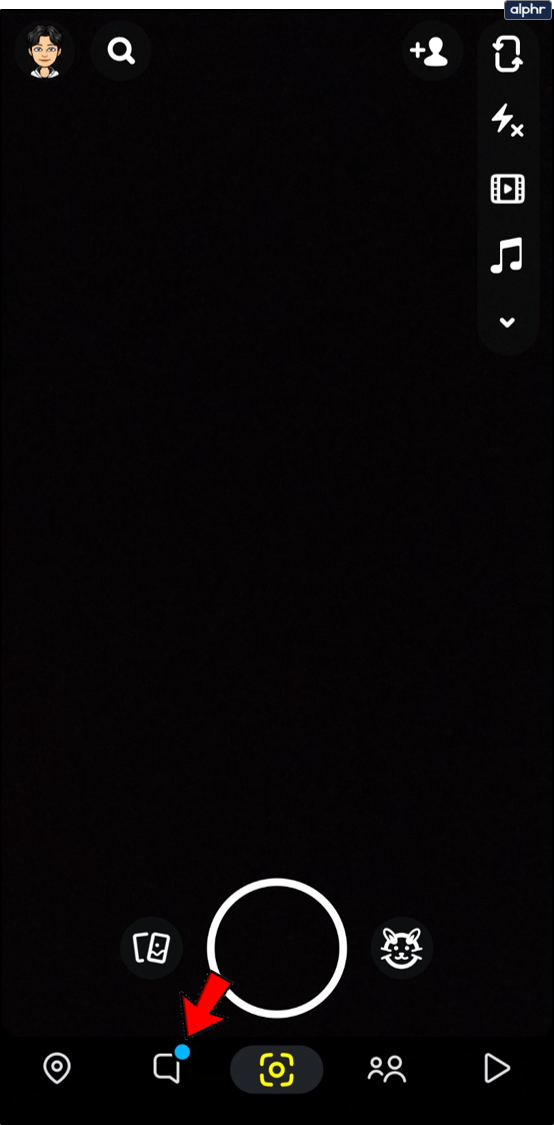
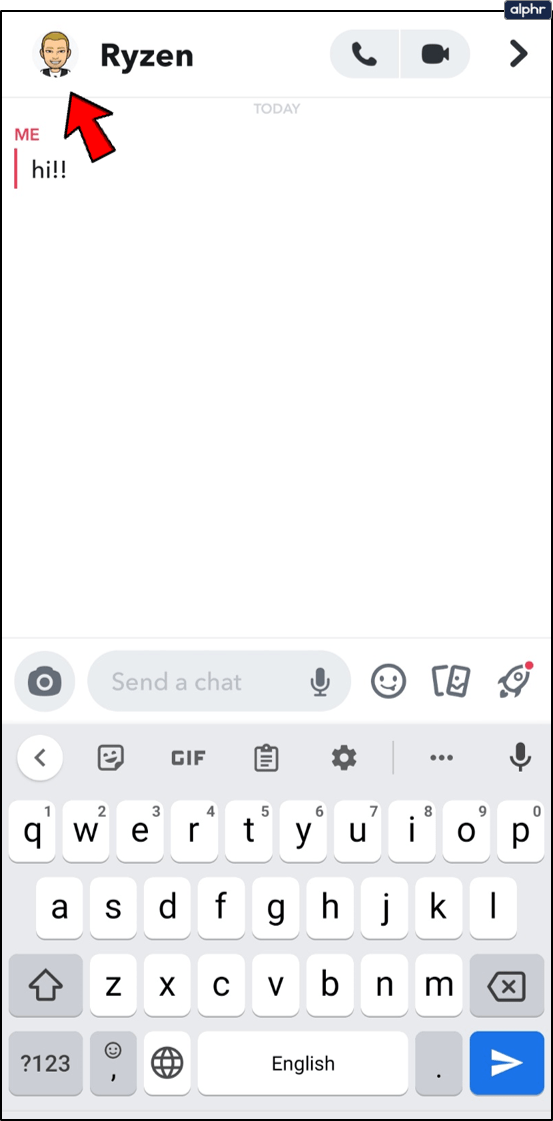
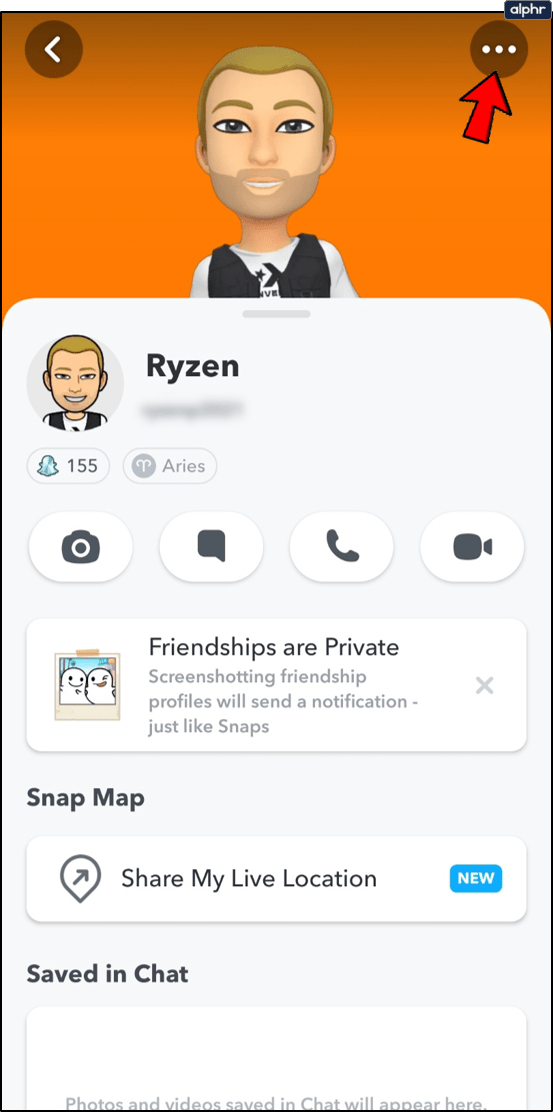
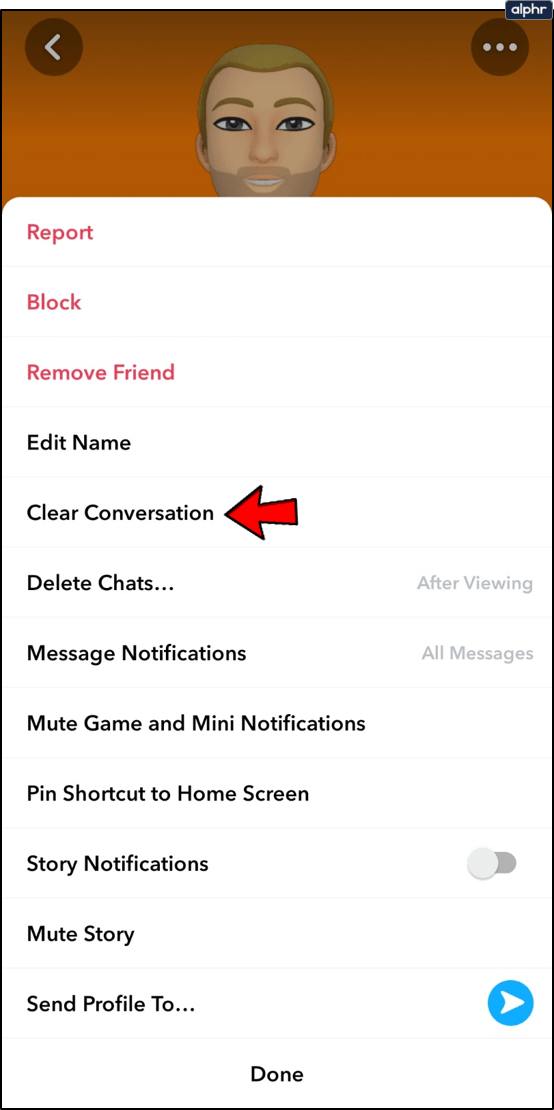
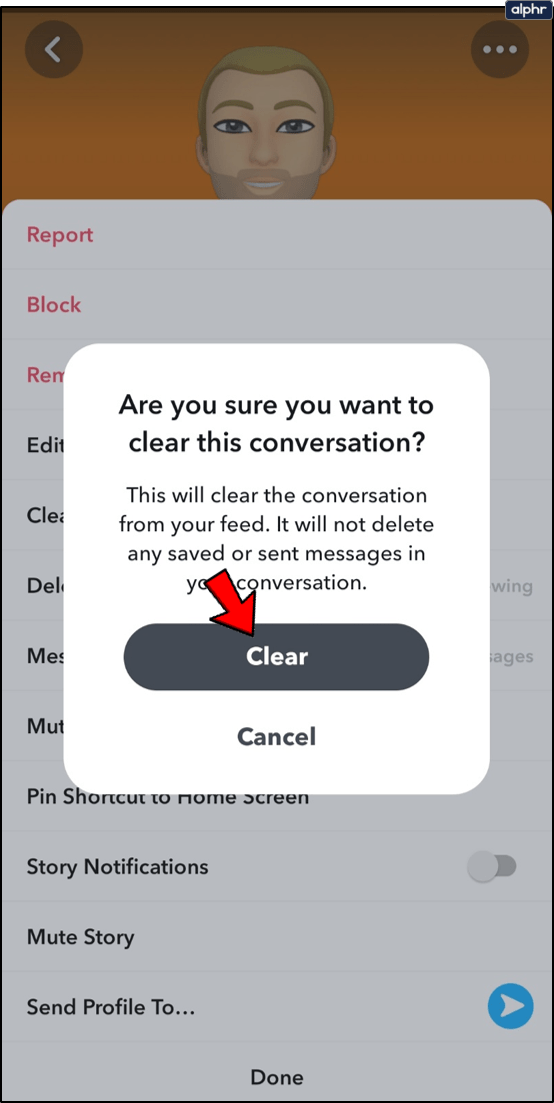
OK, det var enkelt, men hur är det med de sparade meddelandena?
Ta bort sparade Snapchat-chattar
Tyvärr kan meddelanden på Snapchat som sparades inte raderas lika enkelt. Du kan spara vilket meddelande som helst på Snapchat om du trycker på det. Meddelandet ska bli markerat. För att ”avspara” det, gör detsamma igen tills meddelandets markering försvinner.
Det är så du avbryter det sparade meddelandet på din enhet, men det tar inte hänsyn till mottagarens enhet. När du sparar ett meddelande sparas det på både din telefon och den andra personens. De måste också radera meddelandet för att det ska försvinna från din chatt.
Vi förstår att det här kan vara obekvämt, men det finns inget du kan göra åt det. Förhoppningsvis kommer den andra personen att vara rimlig och radera meddelandet om du ber dem att göra det. Tyvärr finns det ingen annan väg runt det, förutom kanske för vissa tredjepartsappar, men att använda dem rekommenderas inte.
Sammanfattningsvis, var försiktig med vilka meddelanden du sparar och till vem du skickar dem. Om det är en person du litar på kan du lita på att de helt enkelt tar bort meddelandet på deras sida. Om de är envisa och inte tar bort appen kan du ta bort dem från din vänlista eller blockera deras konto.
Hur man blockerar någon på Snapchat
Det finns två sätt att snabbt ta bort meddelandet som du inte vill ska ses av den andra personen. Detta står för skickade meddelanden på Snapchat. Den första metoden är att dra ur kontakten på ditt internet, vilket är ganska svårt och osannolikt.
Du kan inaktivera din mobildata eller Wi-Fi och be att meddelandet inte skickades. Det andra sättet, som inte är så lömskt eftersom den andra personen kan märka det, är att blockera personen i fråga. Följ stegen för att blockera en person på Snapchat och hindra dem från att se dina meddelanden:
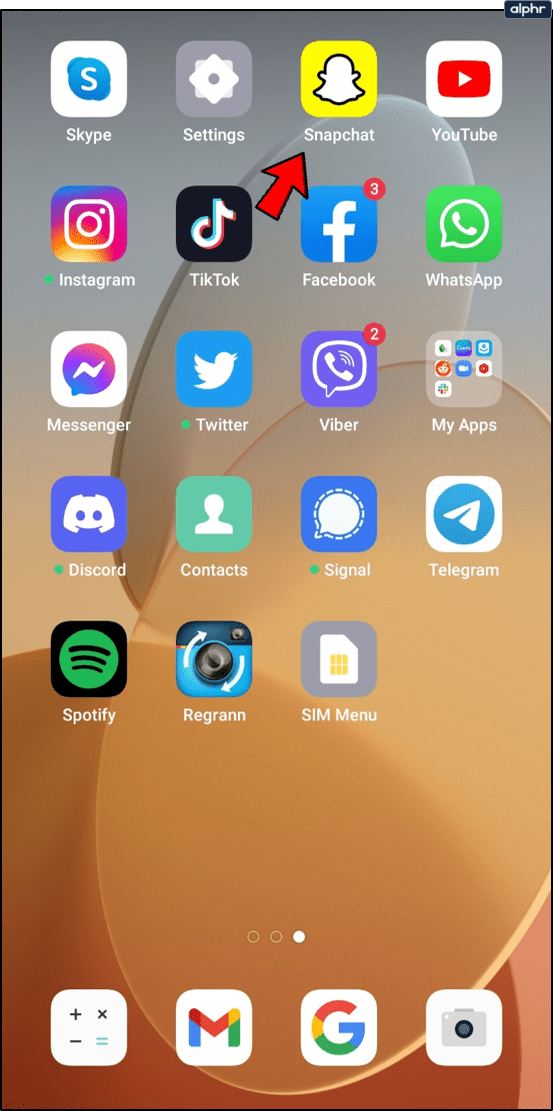
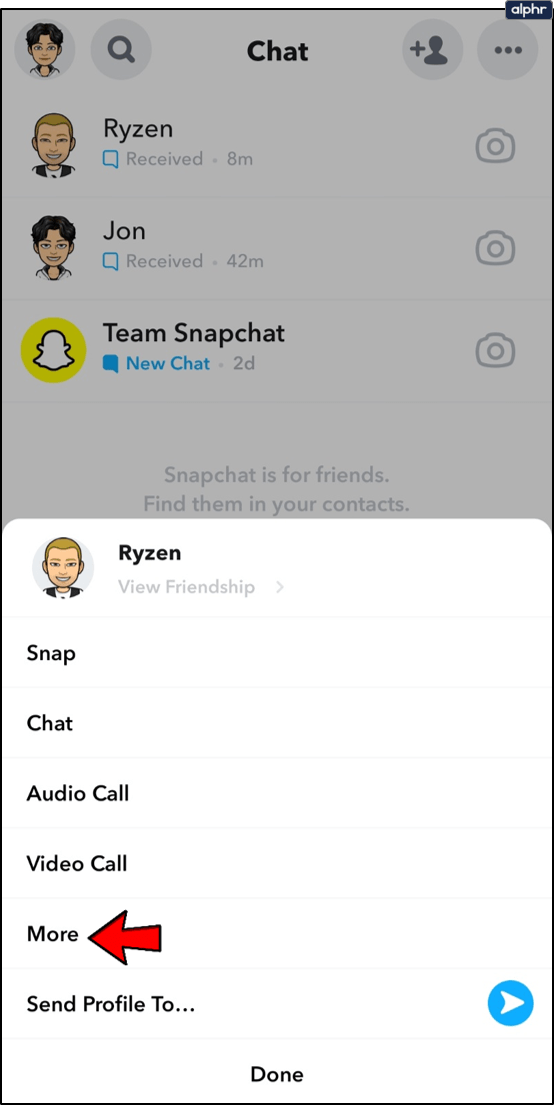
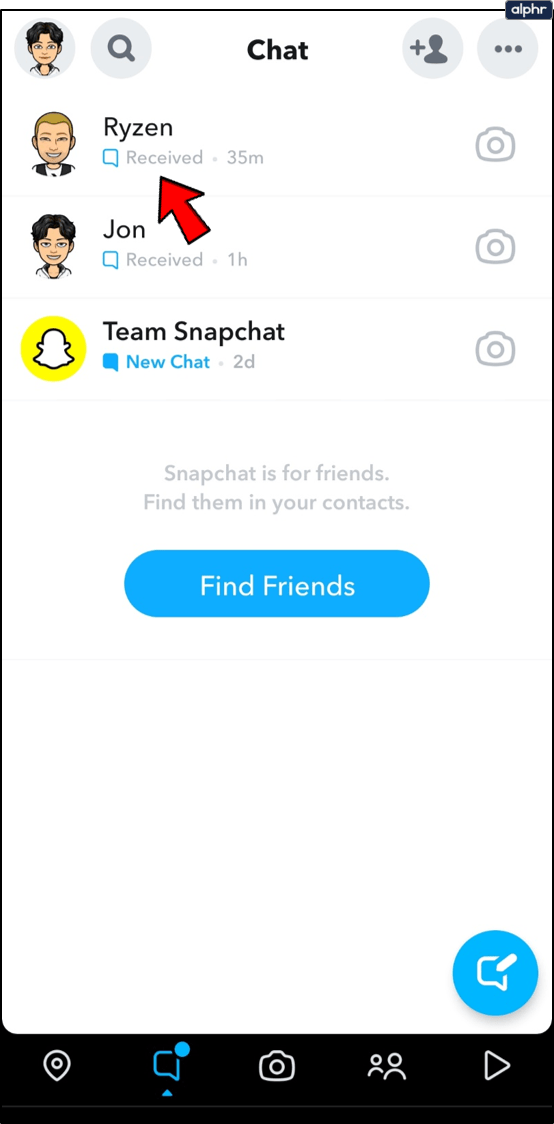
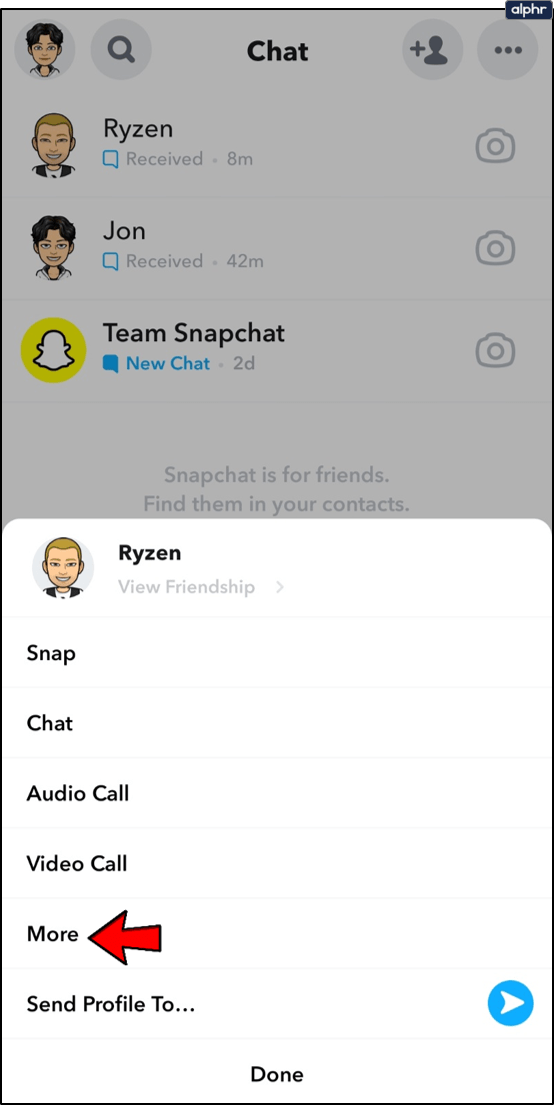
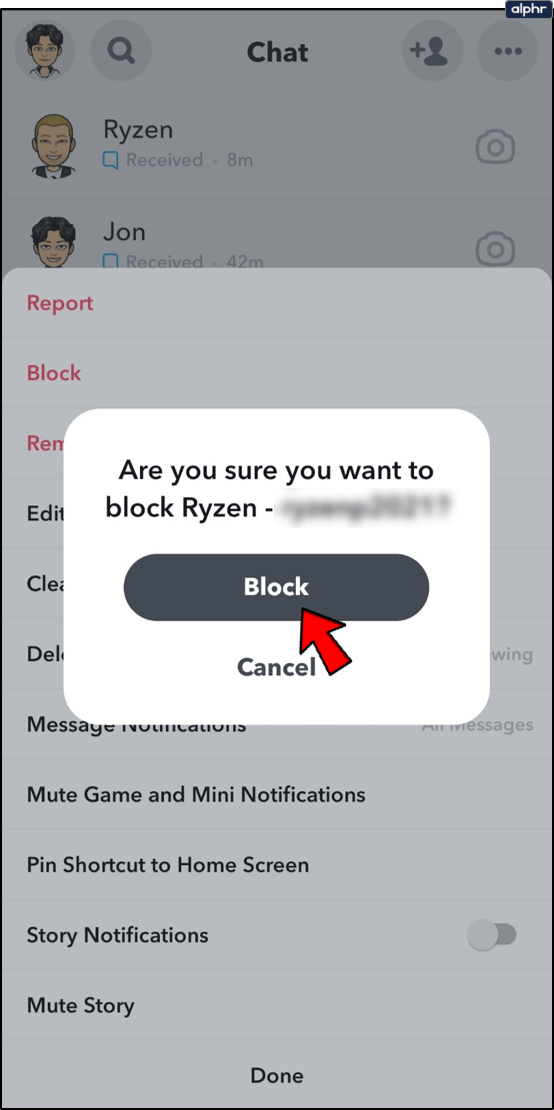
Hur man tar bort dina Snapchat-bilder
Även om du inte kan radera sparade Snapchat-konversationer så enkelt, kan du radera Snaps som du har skickat till andra personer. Följ dessa steg för att göra det:
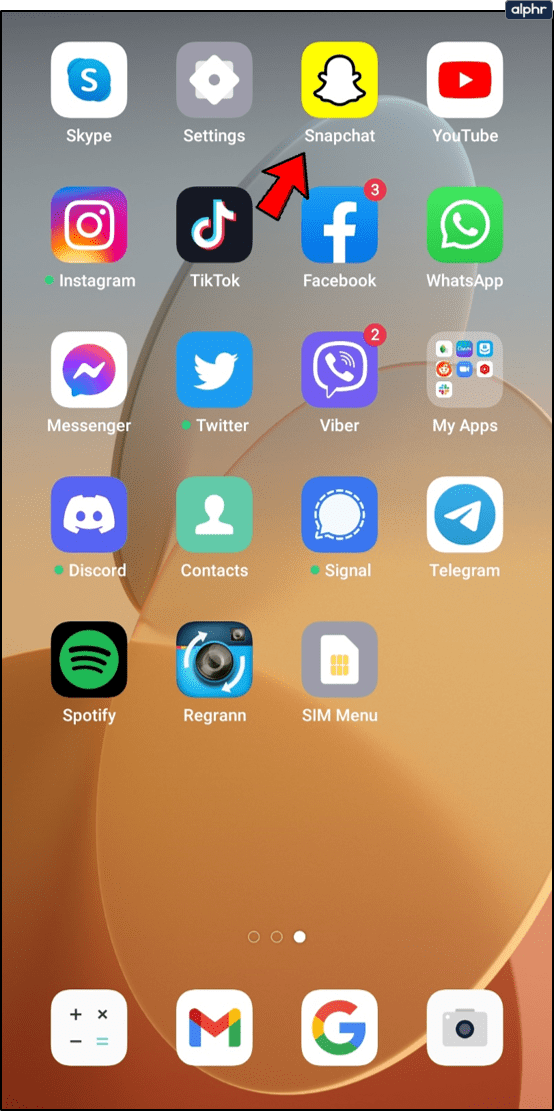
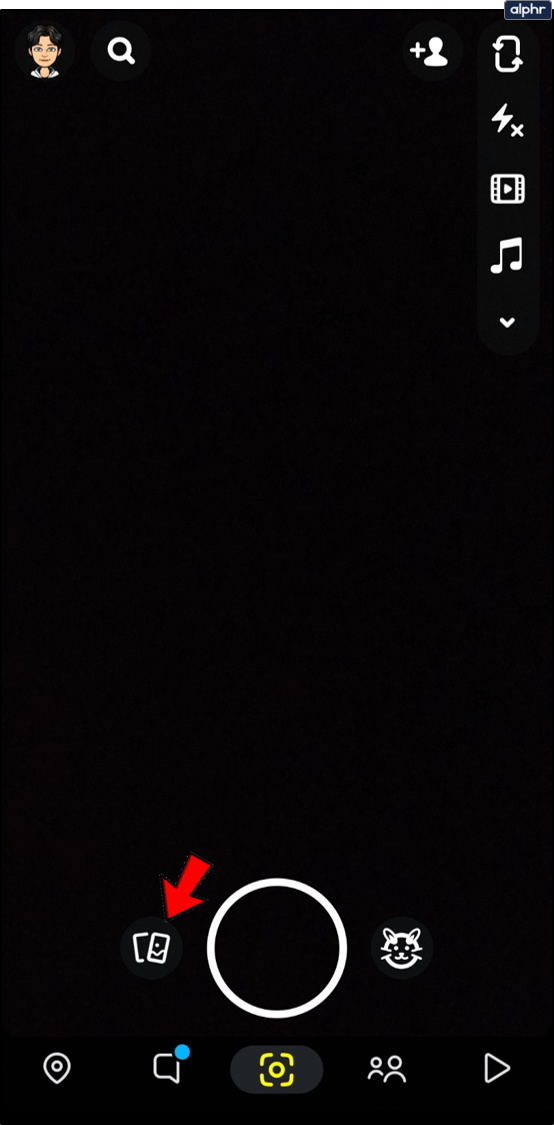
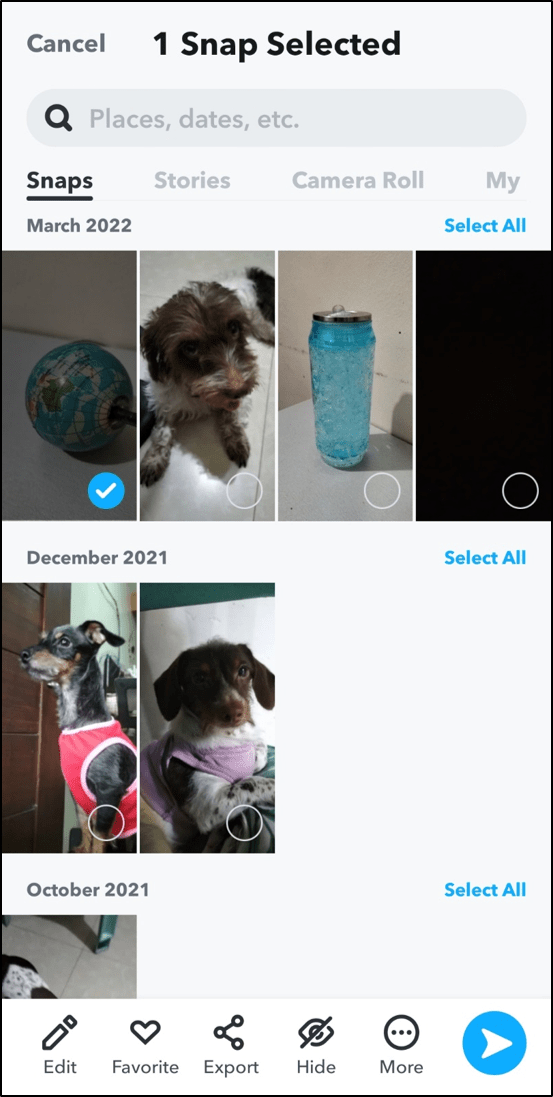
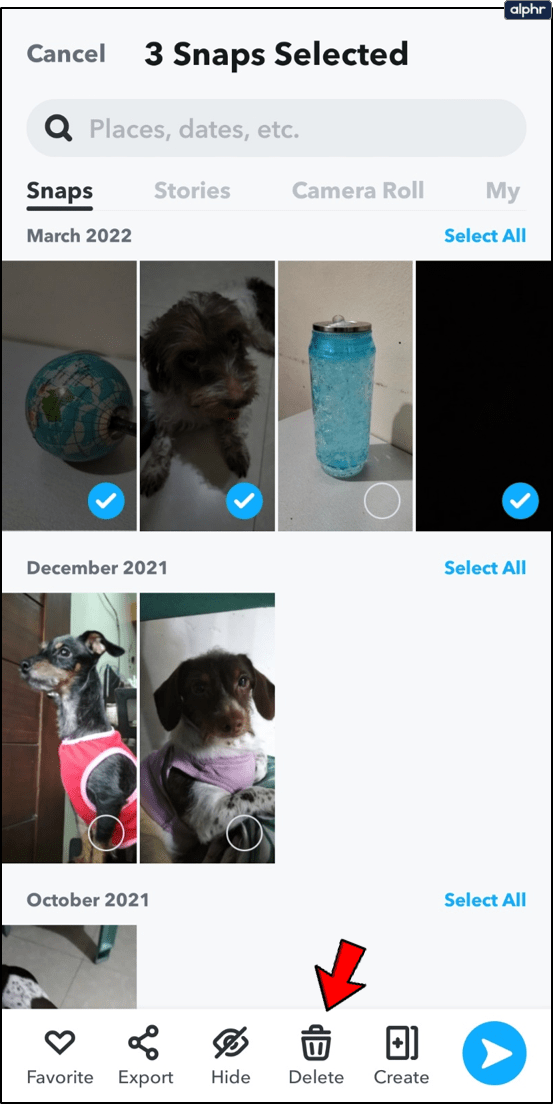
Alla snaps som sparades kommer att raderas från Snapchat och från din enhet.
Säkra före det osäkra
Uppriktigt sagt är det bättre att inte spara några Snapchat-konversationer om du tror att de kommer tillbaka för att förfölja dig. Hela syftet med Snapchat är snabbmeddelanden som inte går att spåra. Vissa skulle hävda att funktionen för att spara meddelanden borde skrotas.
Vad tror du? Lyckades du radera de oönskade meddelandena? Förhoppningsvis gjorde du det. Lägg gärna till dina frågor och kommentarer nedan.

